Advertentie
 Samen werken aan een project voor werk of school, het kijken naar een computerscherm over iemands schouder kan erg snel vermoeiend worden. Hetzelfde geldt voor iemand proberen te helpen met zijn computer. Als we het maar over een minuut of twee hebben, kun je even ademhalen en het achter je laten, maar voor langere periodes loont het misschien om naar alternatieven te kijken.
Samen werken aan een project voor werk of school, het kijken naar een computerscherm over iemands schouder kan erg snel vermoeiend worden. Hetzelfde geldt voor iemand proberen te helpen met zijn computer. Als we het maar over een minuut of twee hebben, kun je even ademhalen en het achter je laten, maar voor langere periodes loont het misschien om naar alternatieven te kijken.
Met behulp van software voor schermdeling kunt u het beeld van één bureaublad op twee computerschermen spiegelen. Vaak kunt u de besturing zelfs met één muisklik doorgeven aan de toeschouwer. Meestal zou hiervoor software van derden moeten worden gedownload en geïnstalleerd op beide computers. Wat veel mensen niet beseffen, is dat deze software al aanwezig is op Mac OS X.
Met deze gratis tools en slechts enkele minuten configuratie bent u in een mum van tijd klaar om het delen van schermen te starten.
Deel uw eigen computerscherm
Als je je eigen scherm met iemand anders wilt delen, moet je hiervoor eerst ondersteuning inschakelen. Open het paneel Systeemvoorkeuren via het Apple-pictogram in de linkerbovenhoek van uw scherm of door er doorheen te gaan
Toepassingen -> Systeemvoorkeuren. Open vervolgens de Delen tabblad onder Internet en draadloos.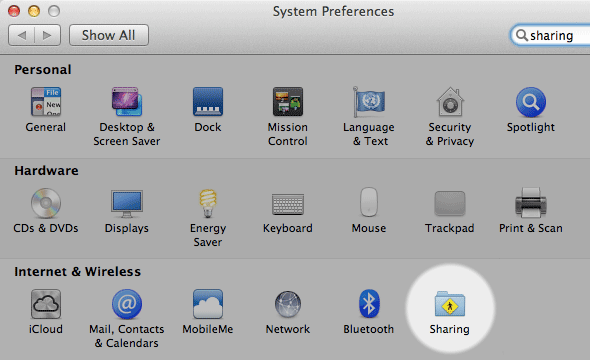
Schakel aan de linkerkant van het scherm in Scherm delen onderhoud. Hierdoor hebben andere mensen in uw netwerk toegang tot uw computerscherm. Deze toegang is beperkt tot bepaalde gebruikersaccounts op uw computer. De enige manier om het computerscherm te bekijken is door in te loggen met de gebruikersnaam en het wachtwoord van een van deze gebruikers op de witte lijst op de externe computer.
Om veiligheidsredenen zou ik dit laten zoals het is. Als u de inloggegevens echter niet persoonlijk op de externe computer kunt invoeren, kunt u op uw computer een nieuw gebruikersaccount maken met een ander wachtwoord en deze aan de lijst toevoegen.

Gebruikers die uw scherm delen, kunnen standaard ook uw muis en toetsenbord bedienen. Gaan naar Computerinstellingen zal je twee andere opties laten zien. Hier kunt u iedereen voor inschakelen verzoek toestemming om het scherm te bedienen dat u vervolgens moet goedkeuren, of om een extra wachtwoord te maken waarmee gebruikers de controle over het scherm kunnen overnemen zonder het uitdrukkelijk door u te laten uitvoeren. Beide zijn natuurlijk optioneel.
Of u Scherm delen de hele dag ingeschakeld wilt laten, is uw oproep. Er is geen echte schade aan als je voldoende beperkte toegang hebt, maar je kunt het in- en uitschakelen wanneer je het nodig hebt voor extra beveiliging.
3 manieren om verbinding te maken met een gedeeld computerscherm
Als het andere scherm is gedeeld zoals hierboven beschreven, is het heel eenvoudig om er verbinding mee te maken. Zoek gewoon naar de hostcomputer in de zijbalk van uw finder. Als u die computer selecteert, wordt een Scherm delen knop die, wanneer erop wordt geklikt, u een aanmeldingsprompt geeft. Vergeet niet dat u alleen verbinding kunt maken door gebruikersreferenties op te geven aan een van de accounts die op de witte lijst zijn gezet in de Systeemvoorkeuren van de hostcomputer.

Als de andere computer niet in uw Finder-zijbalk wordt weergegeven, kunt u nog steeds verbinding maken met het gedeelde computerscherm. Selecteer in Finder Ga -> Verbinden met server. In het venster dat verschijnt, kun je handmatig het IP-adres van de andere computer invoeren. Dit IP-adres is ook zichtbaar in het voorkeurenpaneel Delen op de andere computer. De... gebruiken vnc: // voorvoegsel vertelt Mac OS X wat u probeert te doen, en start zoals gewoonlijk de toepassing voor het delen van schermen.

Als laatste redmiddel kunt u de toepassing Scherm delen rechtstreeks openen, ook al is deze enigszins verborgen op uw computer. Selecteer in Finder Ga -> Ga naar mapen voer in /System/Library/CoreServices.

U vindt de toepassing Scherm delen in deze map. Voor gemakkelijke toegang wilt u misschien een alias maken van de toepassing naar uw map Toepassingen. Verplaats de applicatie echter niet zelf. Dit is een systeemmap van Mac OS X en je moet het laten zoals het is.
Heb je ooit applicaties voor het delen van schermen op je Mac gebruikt? Wat is jouw ervaring met hen?
Ik ben een schrijver en student computerwetenschappen uit België. Je kunt me altijd een plezier doen met een goed artikelidee, boekaanbeveling of receptidee.


